先自我介绍一下,小编浙江大学毕业,去过华为、字节跳动等大厂,目前阿里P7
深知大多数程序员,想要提升技能,往往是自己摸索成长,但自己不成体系的自学效果低效又漫长,而且极易碰到天花板技术停滞不前!
因此收集整理了一份《2024年最新HarmonyOS鸿蒙全套学习资料》,初衷也很简单,就是希望能够帮助到想自学提升又不知道该从何学起的朋友。




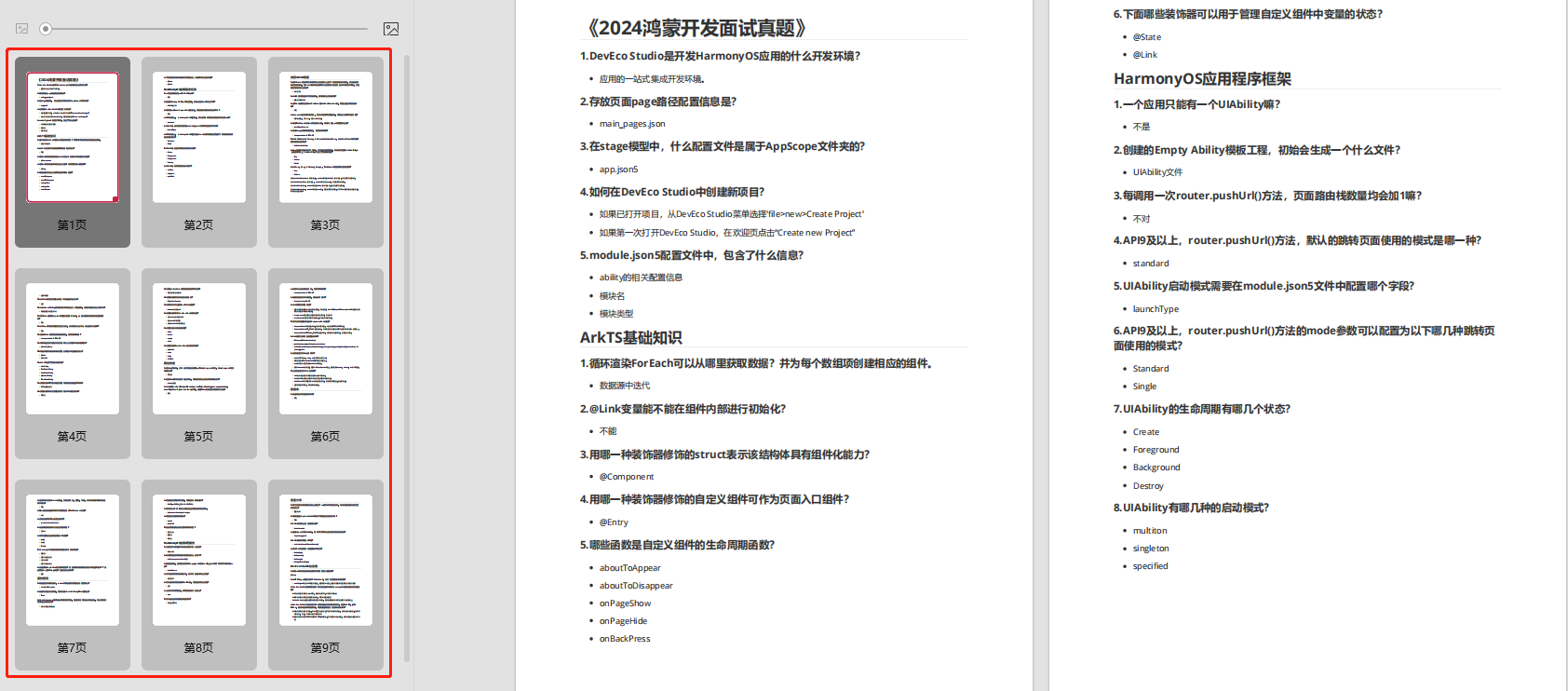
既有适合小白学习的零基础资料,也有适合3年以上经验的小伙伴深入学习提升的进阶课程,涵盖了95%以上鸿蒙开发知识点,真正体系化!
由于文件比较多,这里只是将部分目录截图出来,全套包含大厂面经、学习笔记、源码讲义、实战项目、大纲路线、讲解视频,并且后续会持续更新
如果你需要这些资料,可以添加V获取:vip204888 (备注鸿蒙)

正文
let myHandler = async function (event, context, callback, logger) {
logger.info(event);
// do something here
callback({
code: 0,
desc: “Success.”,
data: “请求成功!”
});
};
export { myHandler };
复制
- 调试云函数
函数开发过程中,开发者可在本地进行调试,或者将函数部署到AGC云端后,在本地触发调用云端函数。当前本地调试支持Run和Debug两种模式,Debug模式支持使用断点来追踪函数的运行情况。
- 本地云函数调试,单击"cloudfunctions > Run/Debug Cloud Function"运行/调试云函数。

- 查看Run面板,若出现“Cloud Functions loaded successfully”,标识云函数启动成功(云函数启动/调试将部署cloudfunctions中所有的云函数),并生成对应的POST URL。

- 在菜单栏选择“Tools > CloudDev > Cloud Functions Requestor”触发云函数调用。

- 在弹出的云函数调用界面填写触发事件参数。

- Environment:选择函数调用环境,Local表示本地调用,Remote表示远程调用(需要先将函数部署到AGC云端)。
- Cloud Function:选择需要触发的云函数。
- Event:输入事件参数,内容为JSON格式请求体数据。
- 单击Trigger按钮,触发执行云函数,执行结果展示在Result框内,Run面板同时打印运行日志。


- 部署云函数 完成函数代码开发后,开发者可将函数部署到AGC控制台,支持单个部署和批量部署。
- 右键单击需要部署的函数目录,选择“Deploy Function”。
- 底部状态栏右侧将显示函数打包与部署进度,直至出现“Deploy successfully”消息表示函数部署成功。

- 登录AGC控制台,进入当前项目的云函数服务菜单,可查看开发者部署的函数。

- 远程函数测试 在“Cloud Functions Reuestor”面板中,更改Environment为Remote远程调用,单击“Trigger”按钮,在Result中显示返回结果。
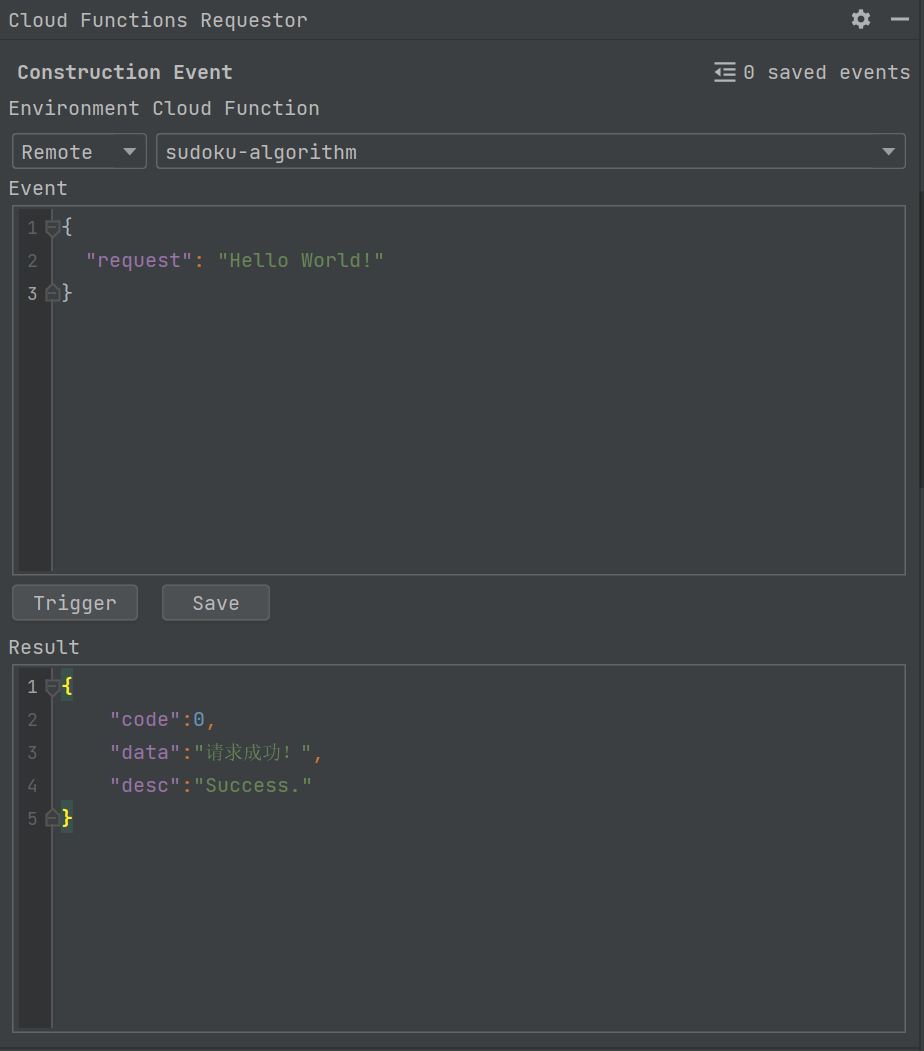
5.3 查看触发器标识
当开发者创建的函数或函数别名中创建一个HTTP类型的触发器后,在应用客户端调用函数时需要传入HTTP触发器的标识,查询方法如下:在函数的触发器页面点击“HTTPTrigger”触发器,查看“触发URL”的后缀,获取触发器标识,格式为“函数名-版本号”。

5.4 调用云函数
应用集成云函数SDK后,可以在应用内直接通过SDK API调用AGC中的云函数,云函数SDK与AGC的函数调用基于HTTPS的安全访问。

- 在端侧应用(Application)中“entry > src/main/ets > services”目录创建
SudokuAlgorithmFunction.ts文件,编写调用云函数方法。
import agconnect from ‘@hw-agconnect/api-ohos’;
import “@hw-agconnect/function-ohos”;
import { Constants } from ‘…/common/Constants’;
import { Log } from ‘…/common/Log’;
import { getAGConnect } from ‘./AgcConfig’;
export function getSudokuPuzzle(context: any) {
return new Promise((resolve, reject) => {
getAGConnect(context);
// 调用wrap方法设置函数,在方法中传入触发器标识,返回得到可执行云函数对象
let functionCallable = agconnect.function().wrap(“sudoku-algorithm-$latest”);
// 调用call方法运行云函数,若函数有入参,可以将参数转化为JSON对象或JSON字符串传入,若无参则不传
functionCallable.call().then((ret: any) => {
// 可调用getValue方法获取函数的返回值
let result = ret.getValue();
Log.info(Constants.LOG_TAG_NAME, sudoku-algorithm called, result: ${JSON.stringify(result)});
resolve(result);
}).catch((err: any) => {
Log.error(Constants.LOG_TAG_NAME, sudoku-algorithm failed, cause: ${JSON.stringify(err)});
})
});
}
复制
- 在端侧应用(Application)中“entry > src/main/ets > pages > Index.ets”文件中增加请求云函数方法。
Button(‘请求自定义云函数’)
.fontSize(16)
.onClick(() => {
getSudokuPuzzle(getContext(this)).then((ret) => {
Log.info(Constants.LOG_TAG_NAME, 单击按钮调用云函数返回结果: ${JSON.stringify(ret)})
})
})
复制
- 运行端侧(Application)应用程序,单击“请求自定义云函数”按钮,在Log控制台过滤日志查看返回结果。

5.5 实现云函数返回9*9宫格二位数组的数独谜题和所有解
使用回溯算法填充数独谜题,并随机移除一些数字将其作为数独谜题,然后求解指定数独谜题的所有解。
let myHandler = async function (event, context, callback, logger) {
// 传递的关卡值作为需要填充的空格数
let body = event.body;
let params = JSON.parse(body);
let levelNum = params.level;
// 创建一个9*9的空白数独谜题
let sudoku = Array.from({ length: 9 }, () => Array(9).fill(0));
// 使用回溯算法填充数独谜题
solve_sudoku(sudoku);
// 随机移除一些数字,生成数独谜题
remove_number(sudoku, levelNum);
let solutions = answer_sudoku(sudoku);
let sudokuPuzzle = {
“original”: sudoku,
“answer”: solutions
}
callback({
code: 0,
desc: “Success.”,
data: JSON.stringify(sudokuPuzzle)
});
};
function solve_sudoku(sudoku){…}
function remove_number(sudoku, level){…}
function answer_sudoku(sudoku){…}
export { myHandler };
复制
6 认证服务-邮箱认证
当前AGC认证服务为HarmonyOS应用/服务提供的登录认证方式有手机、邮箱和关联账号三种方式。本工程使用“邮箱+验证码”的方式作为应用的登录入口。
6.1 前提条件
- 需要在AGC控制台开通认证服务(工程创建时默认开通),并在“认证方式”页签中启用“邮箱地址”。
- 需要在应用中集成SDK(工程创建时默认开通)。
6.2 扩展邮箱认证
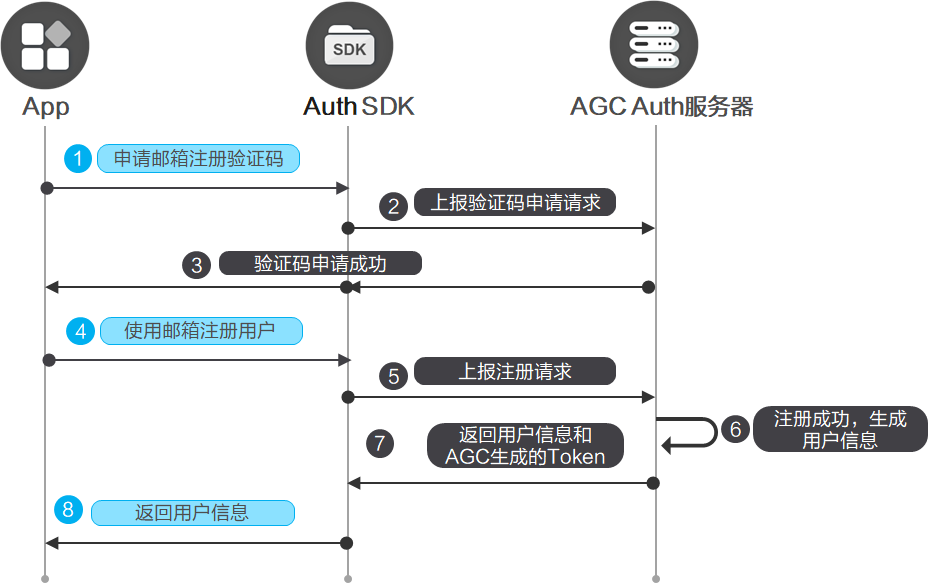
- 调用
AGConnectAuth.requestEmailVerifyCode申请验证码,在entry/src/main/ets/services/Auth.ts认证工具类中添加邮箱验证码获取方法。
// 申请邮箱验证码
public requestEmailVerifyCode(email: string) {
let verifyCodeSettings = new VerifyCodeSettingBuilder()
.setAction(VerifyCodeAction.REGISTER_LOGIN)
.setLang(‘zh_CN’)
.setSendInterval(60)
.build();
this.agc.auth().requestEmailVerifyCode(email, verifyCodeSettings)
.then((ret) => {
Log.info(TAG, JSON.stringify({ "Verify Code Result: ": ret }));
}).catch((error) => {
Log.error(TAG, "Error: " + JSON.stringify(error));
});
}
复制
- 调用
EmailUserBuilder生成EmailUser,然后调用AGConnectAuth.createEmailUser注册用户。注册成功后,系统会自动登录,无需再次调用登录接口。也可以使用signIn登录接口,通过第三方认证来登录AGConnect平台,在entry/src/main/ets/services/Auth.ts认证工具类中添加邮箱账号注册用户方法。
// 邮箱账号注册登录
public async loginByEmail(email: string, verifyCode: string): Promise {
return new Promise((resolve, reject) => {
// 如果创建账户的时候没有设置过密码,则只能通过此接口进行登录
let credential = EmailAuthProvider.credentialWithVerifyCode(email, verifyCode);
// 登录接口,通过第三方认证来登录AGConnect平台
this.agc.auth().signIn(credential).then(async (ret) => {
Log.info(TAG, User has signed in. User: ${JSON.stringify(ret)});
let user = ret.getUser();
let userExtra = await ret.getUser().getUserExtra();
let loginRes = new AgUser(
user.getUid(),
user.getPhotoUrl(),
user.getPhone(),
user.getDisplayName(),
userExtra.getCreateTime(),
userExtra.getLastSignInTime())
resolve(loginRes);
}).catch((error) => {
Log.error(TAG, "Error: ", error);
reject(error);
});
});
}
复制
6.3 构建邮箱登录页面
通过容器组件Flex、Row、Column以及基础组件Text、Image、Button、Navigation、TextInput构建邮箱登录页面。
Flex({ direction: FlexDirection.Column, alignItems: ItemAlign.Center, justifyContent: FlexAlign.Center }) {
Navigation() {
Column() {
Row({ space: Constants.LENGTH_5_PX }) {
TextInput({ placeholder: ‘请输入邮箱账号…’})
.type(InputType.Email)
.layoutWeight(Constants.LENGTH_3_PX)
.borderRadius(Constants.BORDER_RADIUS_4_PX)
.maxLength(Constants.LENGTH_20_PX)
.height(Constants.HEIGHT_40)
.enabled(this.timer === 60)
.onChange((val) => {
this.email = val;
})
}
.width(Constants.PERCENT_100)
.justifyContent(FlexAlign.Center)
.margin({ bottom: Constants.LENGTH_20_PX })
Row({ space: Constants.LENGTH_5_PX }) {
TextInput({ placeholder: ‘请输入验证码…’, text: this.verificationCode })
.layoutWeight(Constants.LENGTH_3_PX)
.borderRadius(Constants.BORDER_RADIUS_4_PX)
.maxLength(Constants.LENGTH_6_PX)
.height(Constants.HEIGHT_40)
.onChange((val) => {
this.verificationCode = val;
})
Button(this.timer === 60 ? ‘获取验证码’ : this.timer.toString(), {
type: ButtonType.Normal
})
.backgroundColor(‘#f9fcfb’)
.layoutWeight(Constants.LENGTH_2_PX)
.borderColor(‘#169cd5’)
.borderWidth(Constants.LENGTH_1_PX)
.fontColor(‘#169cd5’)
.borderRadius(Constants.BORDER_RADIUS_4_PX)
.height(Constants.HEIGHT_40)
.enabled(this.validateEmailAddress(this.email) && this.timer === 60)
.onClick(() => this.onGetCodeButtonClicked())
}
.width(Constants.PERCENT_100)
.justifyContent(FlexAlign.Center)
.margin({ bottom: Constants.LENGTH_20_PX })
Button(‘登录’, { type: ButtonType.Normal })
.width(Constants.PERCENT_100)
.borderRadius(Constants.BORDER_RADIUS_4_PX)
.backgroundColor(‘#169cd5’)
.enabled(this.canAuthorize() && this.verificationCode.length > 5 && this.canLogin)
.opacity(this.canLogin ? 1 : 0.5)
.height(Constants.HEIGHT_40)
.onClick(() => this.onAuthButtonClicked())
}
.width(Constants.PERCENT_90).height(Constants.HEIGHT_50)
.justifyContent(FlexAlign.Center)
.margin({ top: Constants.LENGTH_40_PX })
.padding({
right: Constants.LENGTH_15_PX,
left: Constants.LENGTH_15_PX
})
.borderRadius(Constants.LENGTH_8_PX)
.backgroundColor(0xFFFFFF)
}
.title(this.NavigationTitle())
.titleMode(NavigationTitleMode.Full)
.hideTitleBar(false)
.hideToolBar(false)
}
.width(Constants.PERCENT_100).height(Constants.PERCENT_100)
.backgroundColor(Constants.VIEW_BG_COLOR)
复制

6.4 用户登录成功信息写入缓存
调用自定义的登录接口实现登录,并使用首选项自定义工具接口将用户信息写入缓存。
onAuthButtonClicked = () => {
this.canLogin = false;
this.agcAuth.loginByEmail(this.email, this.verificationCode).then((user) => {
PreferencesUtil.putPreference(getContext(this), Constants.USER_AUTH_INFO, JSON.stringify(user));
Log.info(Constants.LOG_TAG_NAME, Logged in successfully. Data: ${JSON.stringify(user)});
this.canLogin = true;
}).catch((err) => {
this.canLogin = true;
Log.error(Constants.LOG_TAG_NAME, Logged in failed. Cause: ${JSON.stringify(err)});
})
}
复制
6.5 登录成功后跳转设置昵称头像界面
右键单击“entry > src/main/ets > pages”目录选择“New > Pages”新建Setting设置页面。


在页面中使用容器组件Grid实现头像选择(提供可选头像6个)和使用基础组件TextInput实现昵称设置。
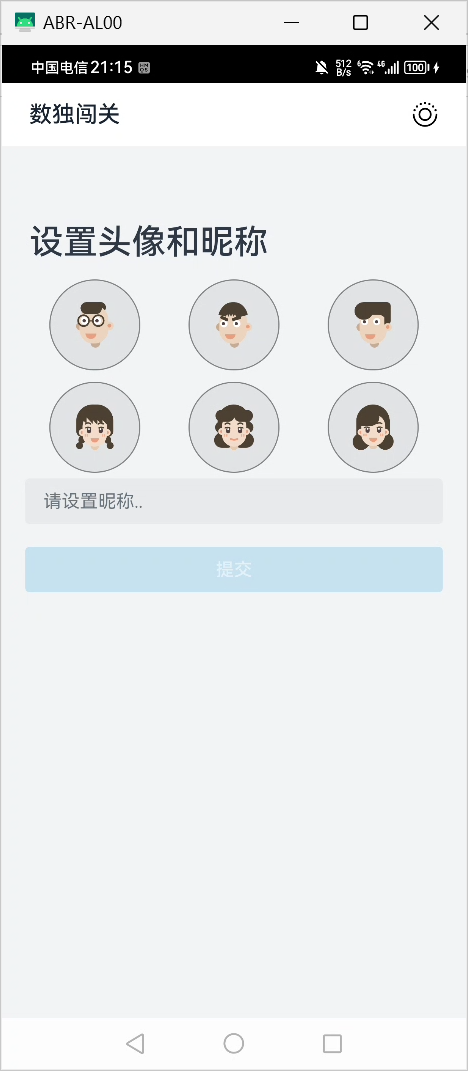
头像昵称设置成功后,跳转到游戏主界面,点击“开始”按钮从云函数中获取数独谜题及对应的解,然后通过容器组件Grid和其子组件GridItem构建9*9宫格并使用ForEach渲染宫格的对应组件。
// 获取数独谜题和解
getSudoPuzzle = () => {
let _this = this;
getSudokuPuzzle(getContext(this), this.levelNum).then((ret: string) => {
let result: SudokuPuzzle = JSON.parse(ret);
_this.puzzles = result.original;
_this.answers = result.answer;
}).catch((err) => {
Log.error(Constants.LOG_TAG_NAME, cause: ${JSON.stringify(err)});
})
}
Grid() {
ForEach(this.puzzles, (item: Array, i: number) => {
ForEach(item, (temp: number, j: number) => {
GridItem() {
if (temp === 0) {
TextInput()
.type(InputType.Number)
.maxLength(1)
.backgroundColor(0xf47721)
.caretColor(Color.White)
.onChange((val) => {
let answer = this.puzzles;
answer[i][j] = parseInt(val);
this.userAnswer = answer;
Log.info(Constants.LOG_TAG_NAME, JSON.stringify(this.userAnswer));
if (val == “”) {
this.userAnswer = [];
}
})
} else {
Text(temp.toString())
.fontSize(16)
}
}
.borderWidth(1)
}, (temp: number) => temp.toString())
}, (item: Array) => item.toString())
}
.columnsTemplate(‘1fr 1fr 1fr 1fr 1fr 1fr 1fr 1fr 1fr’)
.rowsTemplate(‘1fr 1fr 1fr 1fr 1fr 1fr 1fr 1fr 1fr’)
.width(Constants.PERCENT_96)
.height(400)
.backgroundColor(0xFFFFFF)
复制
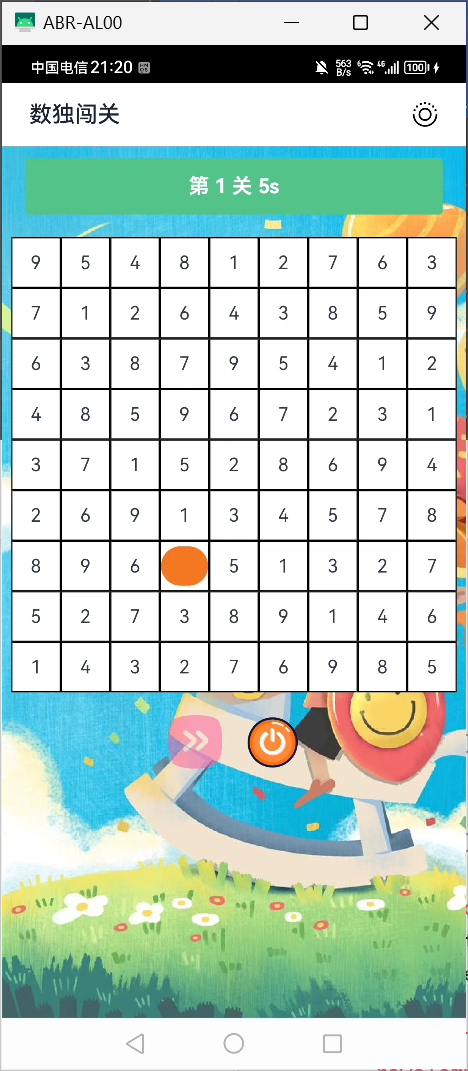
7 创建闯关游戏万能卡片
万能卡片(以下简称“卡片”)是一种界面展示形式,可以将应用的重要信息或操作前置到卡片,以达到服务直达、减少体验层级的目的。卡片常用于嵌入到其他应用(当前卡片使用方只支持系统应用,如桌面)中作为其界面显示的一部分,并支持拉起页面、发送消息等基础的交互功能。
7.1 拉起页面的2*2卡片
工程在创建初会自动创建2*2服务卡片,位于“entry > src/main/ets > widget > pages”目录。在WidgetCard.ets文件中编写服务卡片呈现内容及样式。
Column() {
Image($r(“app.media.card_start”))
.width(this.FULL_WIDTH_PERCENT)
.height(this.FULL_HEIGHT_PERCENT)
.objectFit(ImageFit.Cover)
}
.width(this.FULL_WIDTH_PERCENT)
.height(this.FULL_HEIGHT_PERCENT)
.onClick(() => {
postCardAction(this, {
“action”: this.ACTION_TYPE,
“abilityName”: this.ABILITY_NAME,
“params”: {
“message”: this.MESSAGE
}
});
})
复制

ArkTS卡片提供了postCardAction()接口用于卡片内部和提供方应用间交互,当前支持router、message和call三种类型的事件,仅在卡片中可以调用。

接口定义:postCardAction(component: Object, action: Object): void
- 接口参数说明
| 参数名 | 参数类型 | 必填 | 参数描述 |
|---|---|---|---|
| component | Object | 是 | 当前自定义组件的实例,通常传入this。 |
| action | Object | 是 | action的具体描述详见下表。 |
- action参数说明
| Key | Value | 描述 |
|---|---|---|
| action | string | action的类型,支持三种预定义的类型: - router:跳转到提供方应用的指定UIAbility。 - message:自定义消息。触发后会调用提供方FormExtensionAbility的onFormEvent()生命周期回调。 - call:后台启动提供方应用。触发后会拉起提供方应用的指定UIAbility(仅支持launchType为singleton的UIAbility,即启动模式为单实例的UIAbility),但不会调度到前台。提供方应用需要具备后台运行权限ohos.permission.KEEP_BACKGROUND_RUNNING。 |
| bundleName | string | router/call类型时跳转的包名,可选。 |
| moduleName | string | router/call类型时跳转的模块名,可选。 |
| abilityName | string | router/call类型跳转的UIAbility名,必填。 |
| params | Object | 当前action携带的额外参数,内容使用JSON格式的键值形式。call类型时需填入参数method,且类型需要为string类型,用于触发UIAbiltiy中对应的方法,必填。 |
2*2万能卡片提供点击卡片进入元服务主界面。
7.2 创建4*4闯关游戏卡片
4*4服务卡片用于在桌面玩游戏,没关通关后需要通过message事件刷新卡片内容生成新的关卡。
7.2.1 创建一个ArkTS卡片
创建ArkTS卡片有两种方式:
- 通过在”entry“目录右键单击“New > Service Widget”创建卡片。
- 通过在”entry > src/main/ets > widget > pages“目录右键单击“New > ArkTS File”创建文件,并在卡片配置文件
form_config.json中配置卡片信息。 使用第二种方式创建卡片,在”entry > src/main/ets > widget > pages“目录右键单击“New > ArkTS File”创建GameCard.ets文件,接着打开"entry > src/main/resources > base > profile"目录下的form_config.json文件,配置名称为game的4*4卡片。
{
“name”: “game”,
“description”: “数独闯关游戏”,
“src”: “./ets/widget/pages/GameCard.ets”,
“uiSyntax”: “arkts”,
“window”: {
“designWidth”: 720,
“autoDesignWidth”: true
},
“colorMode”: “auto”,
“isDefault”: false,
“updateEnabled”: false,
“scheduledUpdateTime”: “10:30”,
“updateDuration”: 1,
“defaultDimension”: “44",
“supportDimensions”: [
"44”
]
}
复制
7.2.2 卡片配置文件
卡片相关的配置主要包括FormExtensionAbility的配置和卡片的配置两部分:
- 卡片需要在module.json5配置文件中的extensionAbilityes标签下,配置FormExtensionAbility相关信息。FormExtensionAbility需要填写metadata元素信息标签,其中键名为固定字符串”ohos.extension.form“,资源为卡片的具体配置信息的索引。
{
“module”: {
…
“extensionAbilities”: [
{
“name”: “EntryFormAbility”,
“srcEntrance”: “./ets/entryformability/EntryFormAbility.ts”,
“label”: “
s
t
r
i
n
g
:
E
n
t
r
y
F
o
r
m
A
b
i
l
i
t
y
l
a
b
e
l
"
,
"
d
e
s
c
r
i
p
t
i
o
n
"
:
"
string:EntryFormAbility_label", "description": "
string:EntryFormAbilitylabel","description":"string:EntryFormAbility_desc”,
“type”: “form”,
“metadata”: [
{
“name”: “ohos.extension.form”,
“resource”: “$profile:form_config”
}
]
}
]
}
}
复制
- 卡片的具体配置信息。在上述FormExtensionAbility的元信息("metadata"配置项)中,可以指定卡片具体配置信息的索引资源。如当resource指定为
$profile:form_config时,会使用"entry > src/main/resources > base > profile"目录下的form_config.json作为卡片profile配置文件。
| 属性名称 | 含义 | 数据类型 | 是否可缺省 |
|---|---|---|---|
| name | 表示卡片的类名,字符串最大的长度为127字节。 | 字符串 | 否 |
| description | 表示卡片的描述。取值可以时描述性内容,也可以是对描述内容的资源索引,以支持多语言。字符串最大长度为255字节。 该属性将显示在卡片预览界面上,以便用户识别不同的卡片。 | 字符串 | 可缺省,缺省为空。 |
| src | 表示卡片对应的UI代码的完整路径。当为ArkTS卡片时,完整路径需要包含卡片文件的后缀,如:“./ets/widget/pages/WidgetCard.ets”。当为JS卡片式,完整路径无需包含卡片文件的后缀。 | 字符串 | 否 |
| uiSyntax | 表示该卡片的类型,当前支持如下两种类型: - arkts:当前卡片为ArkTS卡片。 - hml:当前卡片为JS卡片。 | 字符串 | 可缺省,缺省为hml |
| window | 用于定义与显示窗口相关的配置。 | 对象 | 可缺省 |
| isDefault | 表示该卡片是否为默认卡片,每个UIAbility有且只有一个默认卡片。 - true:默认卡片。 - false:非默认卡片。 | 布尔值 | 否 |
| colorMode | 表示卡片的主题样式,取值范围如下: - auto:自适应。 - dark:深色主题。 - light:浅色主题。 | 字符串 | 可缺省,缺省值为“auto”。 |
| supportDimensions | 表示卡片支持的外观规格,取值范围: - 1*2:表示1行2列的二宫格。 - 2*2:表示卡片为2行2列的四宫格。 - 2*4:表示2行4列的八宫格。 - 4*4:表示4行4列的十六宫格。 | 字符串数组 | 否 |
| defaultDimension | 表示卡片的默认外观规格,取值必须在该卡片supportDimensions配置的列表中。 | 字符串 | 否 |
| updateEnabled | 表示卡片是否支持周期性刷新(包含定时刷新和定点刷新),取值范围: - true:表示支持周期性刷新,可以在定时刷新(updateDuration)和定点刷新(scheduledUpdateTime)两种方式任选其一,当两者同时配置时,定时刷新优先生效。 - false:表示不支持周期性刷新。 | 布尔类型 | 否 |
| scheduledUpdateTime | 表示卡片的定点刷新的时刻,采用24小时制,精确到分钟。 说明:updateDuration参数优先级高于scheduledUpdateTime,两者同时配置时,以updateDuration配置的刷新时间为准。 | 字符串 | 可缺省,缺省时不进行定点刷新。 |
| updateDuration | 表示卡片定时刷新的更新周期,单位为30分钟,取值为自然数。当取值为0时,表示该参数不生效。当取值为正整数N时,表示刷新周期为30*N分钟。 说明:updateDuration参数优先级高于scheduledUpdateTime,两者同时配置时,以updateDuration配置的刷新时间为准。 | 数值 | 可缺省,缺省值为“0”。 |
| formConfigAbility | 表示卡片的配置跳转链接,采用URI格式。 | 字符串 | 可缺省,缺省值为空。 |
| formVisibleNotify | 标识是否允许卡片使用卡片可见性通知。 | 字符串 | 可缺省,缺省值为空。 |
| metadata | 表示卡片的自定义信息,包含customizeData数组标签。 | 对象 | 可缺省,缺省值为空。 |
7.2.3 通过message事件刷新卡片内容
在卡片页面可以通过postCardAction接口触发message事件拉起FormExtensionAbility,然后由FormExtensionAbility刷新卡片内容。
- 在页面中通过注册Button的onClick点击事件互调,并在回调中调用
postCardAction接口触发事件至FormExtensionAbility。
Image($r(‘app.media.game_start’))
.width(120).height(54)
.onClick(() => {
postCardAction(this, {
‘action’: ‘message’,
‘params’: {
‘functionName’: ‘getSudoPuzzle’
}
})
})
复制
- 在FormExtensionAbility的onFormEvent生命周期调用updateForm接口刷新卡片,通过
getSudokuPuzzle()方法获取云函数生成的数独谜题和解,在刷新卡片时传递给卡片。
onFormEvent(formId, message) {
let params = JSON.parse(message);
Log.info(Constants.LOG_TAG_NAME, message ===> ${params.functionName});
// Called when a specified message event defined by the form provider is triggered.
if (params.functionName === “getSudoPuzzle”) {
let promise = PreferenceUtil.getPreference(this.context, Constants.GAME_LEVEL);
promise.then((ret) => {
let level = parseInt(ret);
let puzzles = [], answers = [];
getSudokuPuzzle(this.context, level).then((ret: string) => {
let result: SudokuPuzzle = JSON.parse(ret);
puzzles = result.original;
answers = result.answer;
let formData = {
flag: true,
puzzles: puzzles,
answers: answers,
level: level
}
let formBD = formBindingData.createFormBindingData(formData);
Log.info(Constants.LOG_TAG_NAME, level. ${JSON.stringify(formBD)});
formProvider.updateForm(formId, formBD).then((data) => {
Log.info(Constants.LOG_TAG_NAME, FormAbility updateForm success. ${JSON.stringify(data)});
}).catch((err) => {
Log.error(Constants.LOG_TAG_NAME, FormAbility updateForm failed. ${JSON.stringify(err)});
})
}).catch((err) => {
Log.error(Constants.LOG_TAG_NAME, cause: ${JSON.stringify(err)});
})
})
}
}
复制
卡片中需要使用@LocalStorageProp装饰器接收。
@LocalStorageProp(“puzzles”) puzzles: Array<Array> = [];
@LocalStorageProp(“answers”) answers: Array<Array<Array>> = [];
复制


7.2.4 卡片不支持TextInput的替代方案
ArkTS卡片具备JS卡片的全量能力,并且新增了动效能力和自定义绘制的能力,支持声明式的部分组件、事件、动效、数据管理、状态管理能力。在数独游戏中需要使用输入框录入谜题解,而ArkTS卡片暂时不具备TextInput组件能力,因此使用点击空白区域与数字按钮互换的方式替代TextInput组件能力。
- 点击空白区域记录宫格坐标。
Row() {}
.backgroundColor(0xD1D3D5)
.width(this.FULL_HEIGHT_PERCENT)
.height(this.FULL_HEIGHT_PERCENT)
.onClick(() => {
this.selectArr = [i, j];
})
复制
- 点击数字按钮,填入空白区域,通过
postCardAction将空白区域填入解的数组传递给FormExtensionAbility的onFormEvent方法。
ForEach([1, 2, 3, 4, 5, 6, 7, 8, 9], (item: number) => {
Button({ type: ButtonType.Normal }) {
Text(item.toString()).fontSize(14).fontWeight(700)
}
.backgroundColor(Color.Orange)
.borderRadius(4)
.width(30).height(30)
.fontSize(12)
.onClick(() => {
if (this.selectArr.length !== 0) {
let row = this.selectArr[0];
网上学习资料一大堆,但如果学到的知识不成体系,遇到问题时只是浅尝辄止,不再深入研究,那么很难做到真正的技术提升。
需要这份系统化的资料的朋友,可以添加V获取:vip204888 (备注鸿蒙)

一个人可以走的很快,但一群人才能走的更远!不论你是正从事IT行业的老鸟或是对IT行业感兴趣的新人,都欢迎加入我们的的圈子(技术交流、学习资源、职场吐槽、大厂内推、面试辅导),让我们一起学习成长!
ULL_HEIGHT_PERCENT)
.height(this.FULL_HEIGHT_PERCENT)
.onClick(() => {
this.selectArr = [i, j];
})
复制
- 点击数字按钮,填入空白区域,通过
postCardAction将空白区域填入解的数组传递给FormExtensionAbility的onFormEvent方法。
ForEach([1, 2, 3, 4, 5, 6, 7, 8, 9], (item: number) => {
Button({ type: ButtonType.Normal }) {
Text(item.toString()).fontSize(14).fontWeight(700)
}
.backgroundColor(Color.Orange)
.borderRadius(4)
.width(30).height(30)
.fontSize(12)
.onClick(() => {
if (this.selectArr.length !== 0) {
let row = this.selectArr[0];
网上学习资料一大堆,但如果学到的知识不成体系,遇到问题时只是浅尝辄止,不再深入研究,那么很难做到真正的技术提升。
需要这份系统化的资料的朋友,可以添加V获取:vip204888 (备注鸿蒙)
[外链图片转存中…(img-EqmawOX7-1713682420732)]
一个人可以走的很快,但一群人才能走的更远!不论你是正从事IT行业的老鸟或是对IT行业感兴趣的新人,都欢迎加入我们的的圈子(技术交流、学习资源、职场吐槽、大厂内推、面试辅导),让我们一起学习成长!






















 2878
2878











 被折叠的 条评论
为什么被折叠?
被折叠的 条评论
为什么被折叠?








